9 personverninnstillinger for iPhone du bør slå på nå

Apple gjør en bedre jobb enn de fleste selskaper når det gjelder personvern. Men ikke alle standardinnstillingene på iPhone er i brukerens beste interesse.
Det var i iOS 14 at Apple introduserte widgets for iPhones, slik at brukere kan få tilgang til snarveier til favorittappene sine rett fra startskjermen. Med iOS 16 vil widgets ikke bare være en funksjon for iPhone-startskjermen, da du også kan legge dem til låseskjermen for umiddelbar tilgang til vær, batteri og annen informasjon.
Men lar iOS 16 deg samhandle med disse widgetene på låseskjermen, og i så fall hvordan? Det er det vi skal forklare i dette innlegget.
Har iOS 16 interaktive widgets?
Widgets på iOS 16 er synlige til enhver tid fordi de kan legges direkte til telefonens låseskjerm. Så du trenger ikke å låse opp iPhone for å få et blikk på informasjon som er relevant for deg. Så praktisk som det er å sjekke denne informasjonen, widgetene du legger til på låseskjermen er ikke så interaktive. Faktisk er de like interaktive som de du legger til på startskjermen; fordi å trykke på dem vil åpne de tilknyttede appene på iPhone etter at du har låst den opp.
Selv om de bare er minimalt interaktive, kan låseskjerm-widgeter være fordelaktige for folk som har for vane å låse opp iPhone-ene sine ofte for å sjekke opp noe. For slike brukere bør disse widgetene bidra til å redusere skjermtiden og hindre dem i å utsette oppgavene.
Hvordan samhandle med låseskjermwidgeter på iOS 16?
Mens du kan åpne de tilknyttede appene ved å trykke på widgets for låseskjerm, lar iOS 16 deg samhandle med noen få av dem når låseskjermen er i Tilpass-modus. Denne modusen kan nås ved å trykke lenge på låseskjermen (etter å ha låst opp iPhone) og velge Tilpass nederst.
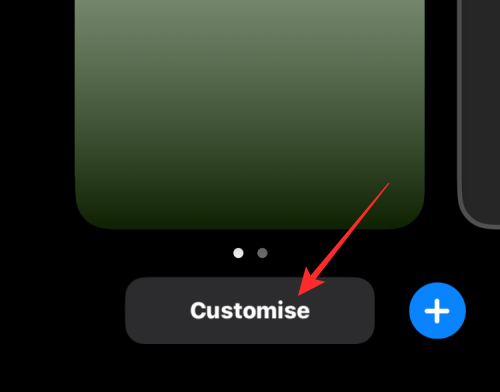
Når du er inne på Tilpass-skjermen, kan du redigere widgetene du har lagt til ved å trykke på de øverste eller nederste widgetboksene.

Hvis en widget kan tilpasses, vil du kunne samhandle med den ved å trykke på den. For eksempel har vi den store klokke-widgeten som er til stede i den nederste widgetboksen. For å samhandle med den, trykk på denne Klokke-widgeten.
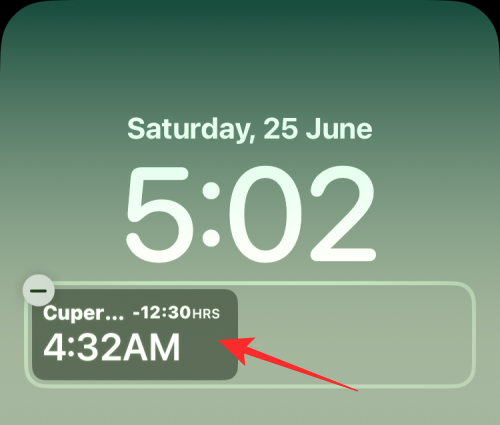
Du vil nå se By-skjermen der du kan velge hvilken som helst by fra listen hvis klokkeslett du vil se fra iPhone-låseskjermen.
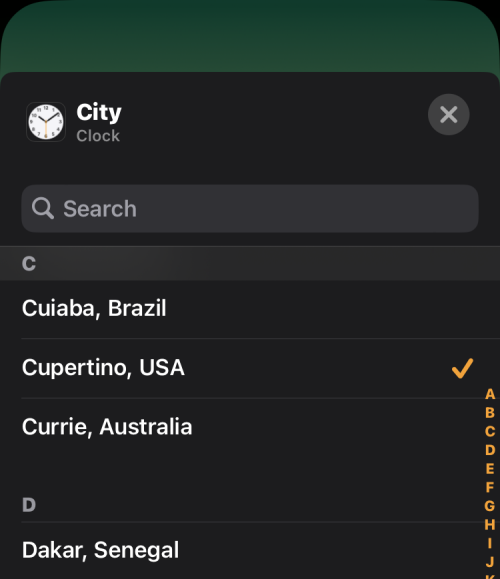
Du kan konfigurere andre widgets på iOS-låseskjermen på lignende måte.
Hvilke widgets tilbyr interaktive funksjoner på iOS 16?
Muligheten til å samhandle med en widget inne på Tilpass-skjermen er ikke tilgjengelig for hver widget, men bare en håndfull av dem. Tilgjengeligheten er begrenset til enkelte Apple-appers widgets foreløpig, men vi kan se den utvides til widgets fra tredjepartsapper senere. Bare widgetene som er oppført nedenfor tilbyr interaktive funksjoner foreløpig.
Batterier
Som standard viser Batterier-widgeten ladenivåene til din iPhone eller en tilkoblet enhet alene. Når du samhandler med denne widgeten i Tilpass-modus, vil du kunne slå av "Automatisk" gjenkjenning av en tilkoblet enhet og bare vise batterinivåene til en enhet du velger.
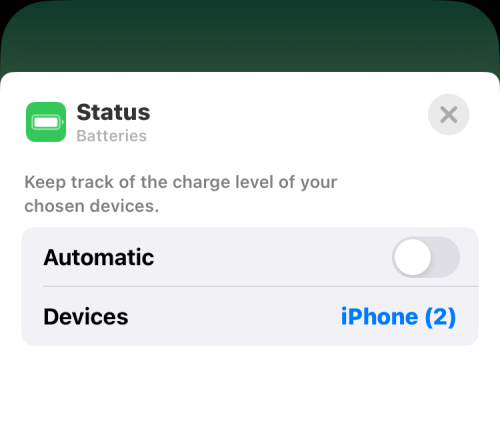
Kalender
Kalender-widgeten er også interaktiv fra låseskjermen, da den også kan konfigureres til å vise mer eller mindre informasjon enn standardinnstillingen. Når du trykker på widgeten for neste begivenhet for kalenderen, kan du forhindre at kalenderappen speiles i låseskjermen.
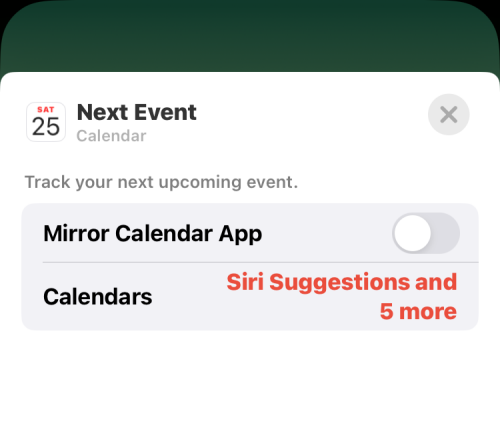
Ved å gjøre det kan du velge en kalender du ønsker å vises på låseskjermen.
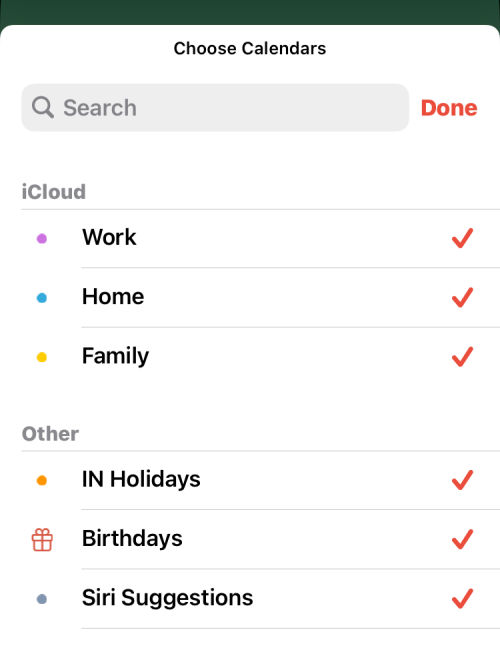
Klokke
Widgets fra Klokke-appen kan også samhandles med iOS 16. Foreløpig kan du trykke på By- eller Verdensklokke-widgetene for å tilpasse dem med informasjonen du har valgt. Som forklart tidligere, ved å trykke på By-widgeten vil du velge en by eller region hvis lokale tid du vil skal vises på låseskjermen.
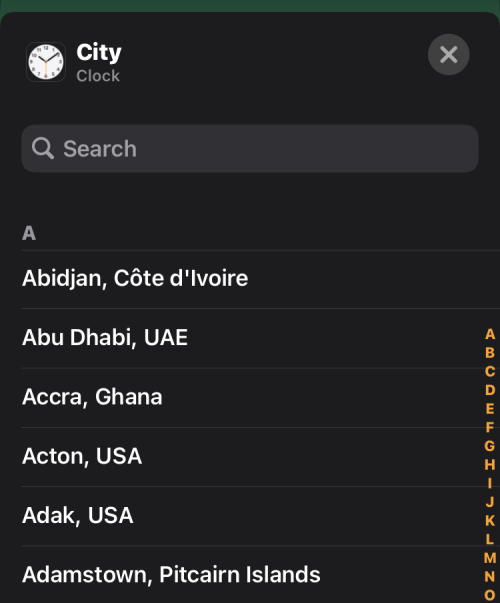
Når du trykker på World Clock-widgeten, kan du omorganisere rekkefølgen du ser tider i flere byer.
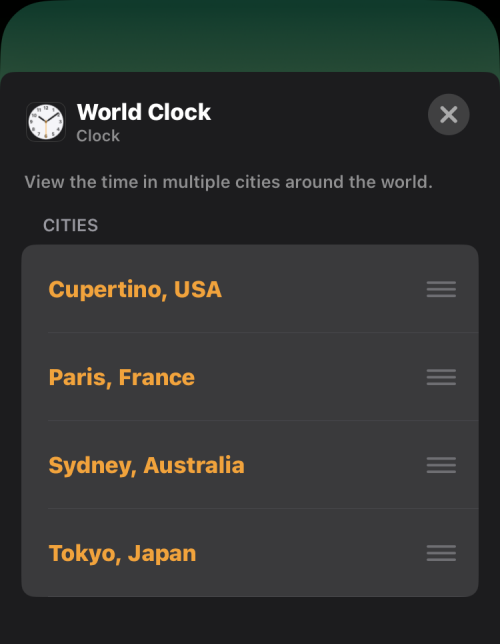
Påminnelser
For å endre hvilke påminnelser som er synlige på iPhone-låseskjermen, kan du trykke på Påminnelseswidgeten og få alternativer for å vise påminnelser på tvers av andre kategorier i Påminnelser-appen.
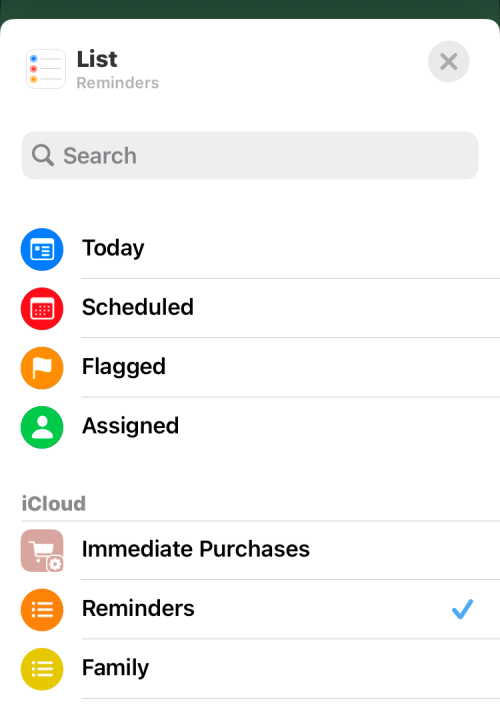
Det er alt du trenger å vite om interaktive widgets på iOS 16.
Apple gjør en bedre jobb enn de fleste selskaper når det gjelder personvern. Men ikke alle standardinnstillingene på iPhone er i brukerens beste interesse.
Med denne handlingsknappen kan du ringe ChatGPT når du vil på telefonen din. Her er en veiledning for å åpne ChatGPT ved hjelp av handlingsknappen på iPhone.
Hvordan ta et langt skjermbilde på iPhone hjelper deg med å enkelt fange opp hele nettsiden. Funksjonen for å rulle skjermbilder på iPhone er tilgjengelig på iOS 13, iOS 14, og her er en detaljert veiledning om hvordan du tar et langt skjermbilde på iPhone.
Du kan endre iCloud-passordet ditt på mange forskjellige måter. Du kan endre iCloud-passordet ditt på datamaskinen eller på telefonen din via et støtteprogram.
Når du sender et samarbeidsalbum på iPhone til noen andre, må de godta å bli med. Det finnes flere måter å godta invitasjoner til å dele et album på iPhone på, som vist nedenfor.
Fordi AirPods er små og lette, kan de noen ganger være lette å miste. Den gode nyheten er at før du begynner å rive huset fra hverandre og lete etter de savnede øreproppene dine, kan du spore dem ved hjelp av iPhonen din.
Visste du at avhengig av regionen der iPhonen din er produsert, kan det være forskjeller sammenlignet med iPhoner som selges i andre land?
Omvendt bildesøk på iPhone er veldig enkelt når du kan bruke nettleseren på enheten, eller bruke tredjepartsapplikasjoner for flere søkealternativer.
Hvis du ofte trenger å kontakte noen, kan du sette opp hurtiganrop på iPhonen din med noen få enkle trinn.
Å rotere skjermen horisontalt på iPhone hjelper deg med å se filmer eller Netflix, vise PDF-er, spille spill, ... mer praktisk og få en bedre opplevelse.








